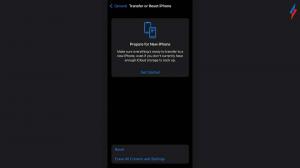Kaip ištaisyti juodos juostos klaidą, turinčią įtakos „Google Chrome“ naudotojams
Ar ką tik įkėlėte „Chrome“, kad pamatytumėte bjaurią juodą juostą, užimančią vietą ekrano viršuje arba apačioje? Štai kaip tai ištaisyti.
„Chrome“ pagalbos forumas nėra svetimas šiai klaidai, apie kurią nuo to laiko buvo pranešama ir ji išjungiama 2018 m. balandžio mėn (per gHacks).
Ši klaida techniškai nėra išskirtinė „Chrome“, nes „Firefox“ ir vaizdo įrašų programos VLC naudotojai taip pat praneša apie atvejus, kai ji pasirodo jų languose, tačiau „Chrome“ skundai yra patys garsiausi. Problemos priežastis nežinoma, tačiau atrodo, kad klaida veikia tik „Windows 10“ vartotojus.
Laimei, yra greitas ir paprastas būdas panaikinti juodą juostą, jei ji kada nors pasirodys atidarius „Chrome“. Skaitykite toliau, kad sužinotumėte, kaip tai padaryti.
Kaip ištaisyti juodos juostos klaidą, turinčią įtakos „Google Chrome“ naudotojams
Bėgant metams „Chrome“ naudotojai sugalvojo daugybę skirtingų būdų, kaip pašalinti juodąją juostą, įskaitant išjungti aparatinės įrangos spartinimą, paleisti „Chrome“ valymą, iš naujo įdiegti „Chrome“ ir net sukurti naują Vartotojas.
Tačiau atrodo, kad kiekvieną kartą veikia tik vienas sprendimas.
Ko jums reikės:
- „Windows 10“ kompiuteris
- „Chrome“ naršyklė
Trumpa versija:
- Įjunkite viso ekrano režimą
- Išjunkite viso ekrano režimą
- Tai viskas – juodos juostos turėtų nebelikti!
Kaip atsikratyti juodos juostos „Google Chrome“.
-
Žingsnis
1Pastebėkite juodą juostą „Chrome“ lange

Greičiausiai jau esate šiame žingsnyje, jei aptikote šį vadovą.

(Nuotrauka: Imgur) -
Žingsnis
2Įjunkite „Chrome“ viso ekrano režimą

Greičiausias būdas tai padaryti – paspausti F11 (arba Fn+F11). Taip pat galite įjungti viso ekrano režimą, eidami į trijų taškų meniu viršutiniame dešiniajame „Chrome“ kampe ir spustelėję kvadrato piktogramą šalia mastelio keitimo nustatymų.

-
Žingsnis
3Išjunkite viso ekrano režimą

Tai gana savaime aišku – tiesiog dar kartą paspauskite F11 (arba Fn+F11). Taip pat galite spustelėti X ekrano viršuje, centre, jei įjungėte viso ekrano režimą per trijų taškų meniu.

-
Žingsnis
4Tęsti naršymą – juodos juostos nebeturi būti (kol kas)

Deja, tai nėra nuolatinis pataisymas, o tai reiškia, kad juoda juosta gali grįžti. Jei taip, tiesiog pakartokite aukščiau nurodytus veiksmus, kad pašalintumėte jį, kai jį sugausite.

Tau gali patikti…

Geriausias nešiojamasis kompiuteris: 10 geriausių mūsų išbandytų nešiojamųjų kompiuterių

Geriausias „MacBook“: kurį „Apple“ nešiojamąjį kompiuterį turėtumėte nusipirkti?

Geriausias „Mac“: kokie yra geriausi „Apple“ kompiuteriai?
Problemų sprendimas
Kadangi nėra patvirtinto būdo, kaip visam laikui atsikratyti juodos juostos, turėsite pakartoti pirmiau nurodytus veiksmus, kai tik susidursite su klaida.
Nors yra daug metodų, kuriuos galite išbandyti, bendrinami forumuose, aukščiau pateiktas yra paprasčiausias, kurį matėme (ir atrodo, kad jis sėkmingiausias).
Kam pasitikėti mūsų žurnalistika?
2004 m. įkurta „Trusted Reviews“ yra skirta mūsų skaitytojams išsamiai, nešališkai ir nepriklausomai patarti, ką pirkti.
Šiandien turime milijonus vartotojų per mėnesį iš viso pasaulio ir per metus įvertiname daugiau nei 1000 produktų.